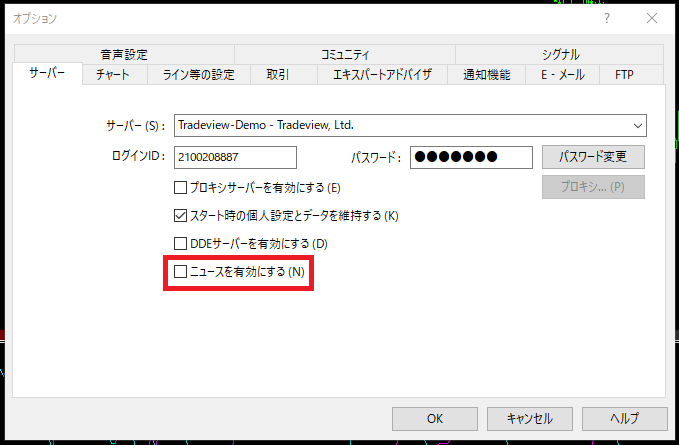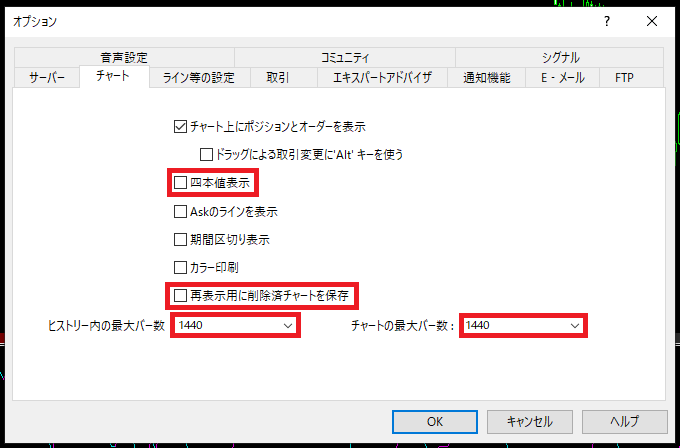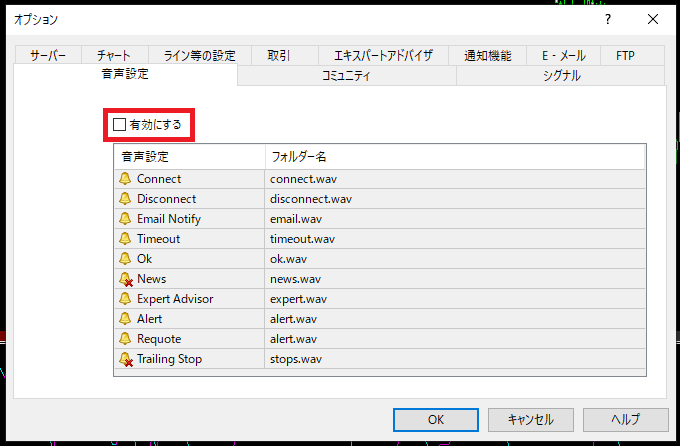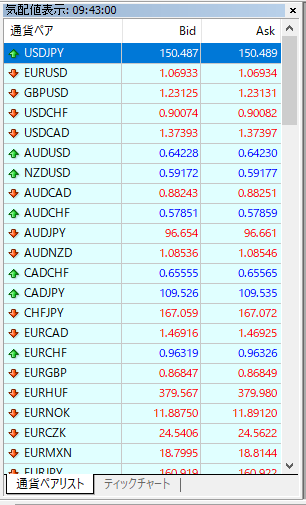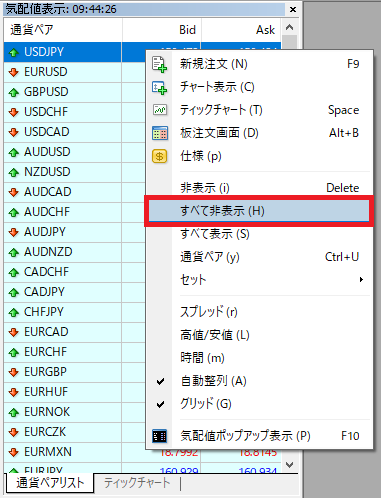MT4の動作が軽くなるセッティング方法
公開日:このページはプロモーションを含みます

CONTENTS目次閉じる
- 1. MT4をカスタマイズするメリットとは
- - メリットその1動作を早めることにより的確な処理ができるようになる
- - メリットその2複数のMT4をより多く起動できる環境が構築可能
- - メリットその3VPS契約料金のコスト削減
- 2. たったの5分!今すぐできるMT4の設定カスタマイズ方法
- - 【手順1】オプション設定画面「サーバー」タブを開き、画像赤枠部分「ニュースを有効にする」のチェックを外す
- - 【手順2】オプション設定画面「チャート」タブ内のカスタマイズを行う
- - 【手順3】オプション設定画面「音声設定」タブを開き、「有効にする」のチェックを外す
- - 【手順4】「気配値表示」ウィンドウ内に表示されている不要な表示を削除する
MT4をカスタマイズするメリットとは
1 動作を早めることにより的確な処理ができるようになる
2 複数のMT4をより多く起動できる環境が構築可能
3 VPS契約料金のコスト削減
MT4を使用している人のうち、
その設定を自身でカスタマイズして使用している方はどのくらいいるでしょうか。
MT4を使いこなしている方でも初期設定のまま使用していたり、
一部分の変更しか行っていなかったりという方も意外と多いようです。
ほとんどのMT4では初期設定のままだと、
分析に不必要な多くのチャートデータを読み込む設定になっています。
そのため、初期設定を変更しないまま使用しているとトレードの際に動作が遅延することがあり、
結果として希望するタイミングで思惑どおりの注文ができないなど、
トレードそのものに支障をきたしてしまう可能性が出てきてしまうのです。
なかでもVPS環境でのトレードを行っている方の場合、
設定のカスタマイズは特に重要です。
VPSはサーバーのCPUとメモリを割り当てて動作しているため、
やりとりするデータ量が多いと当然サーバー内での処理速度が重くなります。
どれだけ分析を重ねたり、綿密な計画を立てていたとしても、
想定した通りのタイミングで注文ができなければ本末転倒。
だからこそ、取引をする前に初期設定をカスタマイズして、
MT4が軽快に動くよう準備しておく必要があるのです。
また、初期設定をカスタマイズすることで、
適切なタイミングで注文を行えること以外にもさまざまなメリットを享受できます。
メリットその1
動作を早めることにより的確な処理ができるようになる
トレードにおいて重要なのは、狙った通りのタイミングで的確な注文を処理すること。
そもそもMT4の動作が重い状況では、収益そのものに影響が出てきてしまいます。
つまり、動作を軽くできるということがカスタマイズの何より大きなメリットだと言えるでしょう。
初期設定のカスタマイズによりPCにかかる負荷を下げることは、
画面がフリーズするリスクを軽減できるということでもあります。
「長時間の自動売買を行うためにMT4を使用しているにも関わらず、いつのまにかPCがフリーズして取引が行われていなかった」
といった事態は絶対に避けたいもの。
また、トレード中にフリーズしてしまったPCを手動で再起動して復旧するなどの手間や時間のロスも回避できます。
メリットその2
複数のMT4をより多く起動できる環境が構築可能
「MT4の起動数を増加できる」ということは、「稼働するEAを増加させられる」とも言い換えられるでしょう。
これはすなわち、接続できるFXブローカーの数を増やすことが可能になるということです。
複数のFXブローカーで同じEAを同時稼働することもできるようになるため、
EAとFXブローカーとの相性を検証したい際などにも役立つテクニックです。
メリットその3
VPS契約料金のコスト削減
昨今VPSのサーバー使用料は物価高騰の影響で値上がり傾向にあるため、
なおさらシビアに考えなければならない状況です。
安価なプランで契約している場合、
割り当てられるメモリ量が少ないため初期設定のままMT4を使用すると少し重く感じてしまうことがしばしばありますが、
設定のカスタマイズを行えばいちばん安価なプランの契約であっても快適に自動売買トレードを行えます。
設定ひとつでコストを削減できるため、自動売買トレードを行う方には特にお勧めしたいです。
たったの5分!
今すぐできるMT4の設定
カスタマイズ方法
とはいえ、「カスタマイズなんて難しいのでは?」と思う方も多いのではないでしょうか。
実際に初期設定のまま使用している方は、
そのほとんどが何から調べれば分からないため手付かずにしてしまっているようです。
しかし、実際のところカスタマイズにかかる所要時間は5分もあれば十分。
的確なポイントさえ押さえておけば、たったの5分でそのさまざまなメリットを享受できるというわけです。
では、そのカスタマイズ方法を以下で説明していきましょう。
【手順】
1 オプション設定画面「サーバー」タブを開き、
画像赤枠部分「ニュースを有効にする」のチェックを外す
2 オプション設定画面「チャート」タブ内のカスタマイズを行う
3 オプション設定画面「音声設定」タブを開き、
「有効にする」のチェックを外す
4 「気配値表示」ウィンドウ内に表示されている不要な表示を削除する
【手順1】
オプション設定画面「サーバー」タブを開き、
画像赤枠部分「ニュースを有効にする」のチェックを外す
「ニュースを有効にする」にチェックが入っていると、経済指標の情報を随時取得することになります。
MT4で取得される経済指標の情報は英語表記になっているためわかりづらく、
また国内サイトでもその情報を確認できるため、わざわざMT4で取得する必要はありません。
英語に堪能かつMT4だけで情報をすべて網羅したいという方には必要な機能ですが、
それ以外の方にはオフにしておくことをお勧めします。
【手順2】
オプション設定画面「チャート」タブ内のカスタマイズを行う
(1)画像赤枠部分「四本値表示」「再表示用に削除済みチャートを保存」のチェックを外す
「四本値表示」はローソク足を形成する情報ですが、チャート上に数値データそのものを表示させる必要はありません。
詳細な数字を見たところで、ローソク足のかたちが変わるわけではないからです。
手動で分析したい方や、裁量トレードを行いたい方にとっては必要な表示ですが、
それ以外の方であれば、具体的な数値を使用することはあまりありません。
上記のようなトレード及び分析を行う時のみオン状態にすれば良いので、通信量を減らすため通常時はオフにしておきます。
(2)画像赤枠部分「再表示用に削除済みチャートを保存」のチェックを外し、
「ヒストリー内の最大バー数」、「チャートの最大バー数」の値をそれぞれ「1440」に設定する
「再表示用に削除済みチャートを保存」は、一度ひらいたチャートの情報を一時的に保存し、
再度チャートを開いた時に再表示できるようにするための設定です。
間違えて画面を閉じてしまうことはほぼ無いでしょうし、
仮にチャートを閉じてしまっても再設定にもさほどの時間は要しないはず。
私自身もこの設定を使用している方は見たことがないですし、
むしろこういった機能があることを知っている人の方が少ないのではないでしょうか。
よって、この機能のチェックは外しておきます。
「ヒストリー内の最大バー数」は、ヒストリカルデータ(チャートを生成するためにブローカーから配信される元データ)を最大いくつまで保持するかの設定で、
「チャートの最大バー数」は、チャートに画面表示させるローソク足の、最大本数を表す値です。
前提として、一般的に自動売買を行う場合は必要最低限のローソク足情報があれば問題ないと言われています。
ここでの数値を「1440」に設定する理由としては、
いちばん時間足の設定が短い1分足でチャートを表示する場合であっても、
1日を分数に換算した1440分以上の長いデータを取得する必要が無いためです。
仮に5分足でチャートを表示した場合、
1440本は5営業日、つまり1週間分のデータに相当するため、やはり十分だと言えるのではないでしょうか。
【手順3】
オプション設定画面「音声設定」タブを開き、
「有効にする」のチェックを外す
ほとんどのMT4にはメール機能や自動売買のアラート機能がついています。
しかし、音声データは比較的重いデータですので、アラートなどを必要としないのであれば音声設定はオフにしておきましょう。
【手順4】
「気配値表示」ウィンドウ内に表示されている
不要な表示を削除する
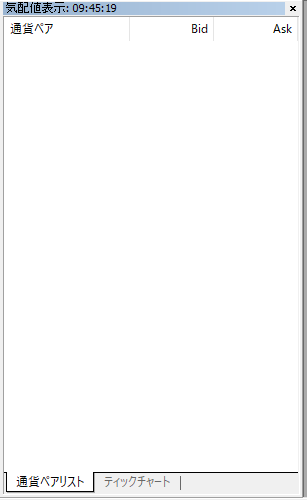
初期設定では「気配値表示」ウィンドウに10数個の通貨ペアが表示されていますが、閲覧しない通貨ペアは非表示にしておきましょう。
「気配値表示」ウィンドウで右クリック→ポップアップウィンドウの「すべて非表示」項目を選択することで、非表示にできます。
「気配値表示」ウィンドウに初期設定で表示されている通貨ペアをすべて削除したのち、
再度右クリック→ポップアップウィンドウの「通貨ペア」を選択すると「通貨ペアリスト」ウィンドウが開きます。
「通貨ペアリスト」の中から表示させたい通貨ペアを選択しダブルクリックすれば、
改めて自分の表示させたい通貨ペアが「気配値表示」ウィンドウに表示されます。
この作業を繰り返すことで、「気配値表示」ウィンドウに自分の確認したい通貨ペアだけを表示できます。
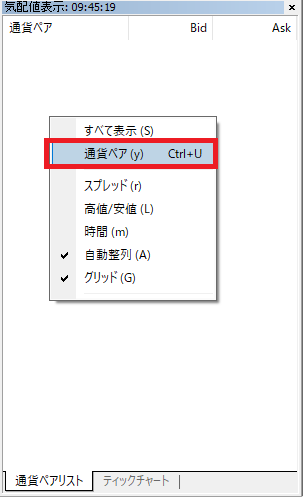
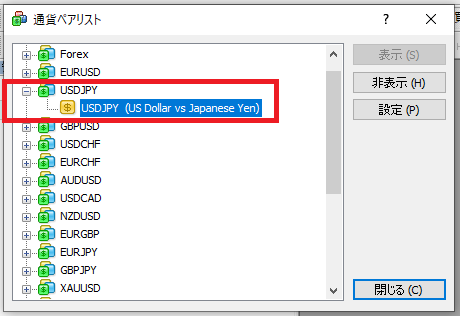
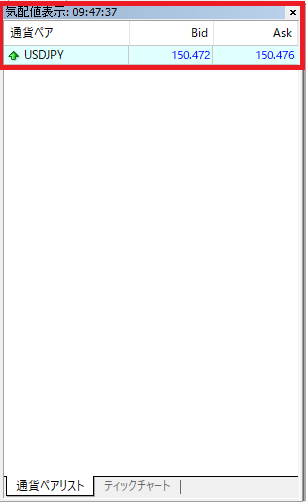
また、チャートの画面表示を小さくしておけば、そのぶん使用メモリを削減することができます。
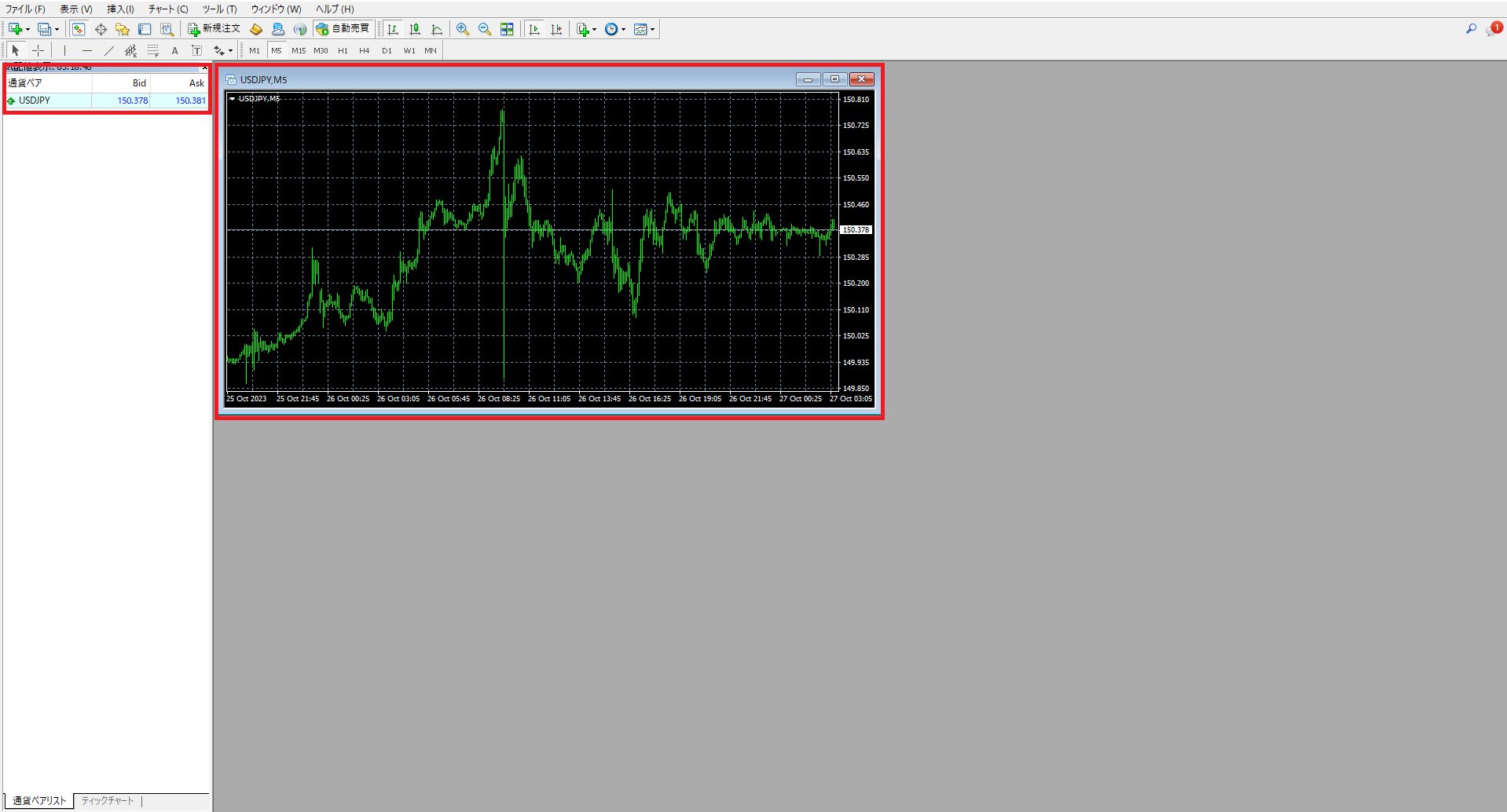
自動売買のみを行う方など画面表示が小さくても問題がない方は
気配値ウィンドウとあわせてチャートウィンドウのサイズ設定も変更しておきましょう。
「MT4を利用した自動売買の導入と設定について(設定編)」はこちら
「MT4が動かない時の対処法」はこちら
執筆者紹介

注意・免責事項
- ・記載の内容は個人の見解に基づくものであり、実際の投資にあたっては、お客様ご自身の責任と判断においてお願いいたします。
- ・本サービスの情報に基づいて行った取引のいかなる損失についても、当社は一切の責を負いかねますのでご了承ください。
- ・また、当社は、当該情報の正確性および完全性を保証または約束するものでなく、今後、予告なしに内容を変更または廃止する場合があります。
- ・なお、当該情報の欠落・誤謬等につきましてもその責を負いかねますのでご了承ください。
- ・各レポートに記載の内容は、GMOインターネット株式会社の事前の同意なく、全体または一部を複製、配布を行わないようお願いいたします。